Padlet és Moodle LMS összekapcsolása (padlet.com fiókok esetén)
LMS integráció beállítása a Moodle számára
Ez a cikk csak a padlet.com végződésű fiókokra vonatkozik.
Mielőtt elkezdené
Ehhez az integrációhoz az Ön szerepkörétől függően különböző lépések szükségesek. A rendszergazdáknak egyszeri beállítással kell elvégezniük a Padlet és a Schoology összekapcsolását, míg a tanárok a kapcsolat aktiválását követően adnak hozzá padleteket a kurzusaikhoz.
Amire szüksége van
Szerepkör | Követelmények |
Admin | - Hozzáférés a Moodle Admin műszerfalához - Hozzáférés a Padlet for Schools tulajdonosi fiókhoz (a padlet.com oldalon) |
Tanár | - Hozzáférés egy tanfolyamhoz a Moodle-on belül - Hozzáférés az iskola Padlet for Schools tartományához (padlet.com) - A rendszergazdáknak el kell végezniük a beállítást, mielőtt elkezdené |
Az LTI 1.3-as integráció csak a Moodle 3.11-es vagy újabb verziójával működik.
Adminisztrátoroknak
A rendszergazdák végzik az egyszeri beállítást, amely a Padletet az LTI-n keresztül összekapcsolja a Moodle-lal. A beállítás után a Padlet zökkenőmentesen jelenik meg a Moodle-ban, így a tanárok és a diákok egyszerűen együttműködhetnek anélkül, hogy elhagynák az LMS-t.
Először be kell állítania a Padlet eszközt a Moodle-ban, mielőtt a tanárok hozzáadhatják a Padletet a kurzusaikhoz.
- Keresse meg az LTI dinamikus regisztrációs linkjét
Jelentkezzen be a Padlet for Schools Owner fiókba. Ideális esetben ez ugyanaz az e-mail cím, mint a Moodle-adminisztrátoré.
Kattintson a Beállítások fogaskerék ikonra (a műszerfal tetején), kattintson az iskolai fiókra (felülről ), majd a Kapcsolatokra.
Kattintson a Generálás gombra az "LTI Advantage dinamikus regisztrációs link" mellett, majd másolja ki a linket - ezt fogja használni a Moodle-ban.
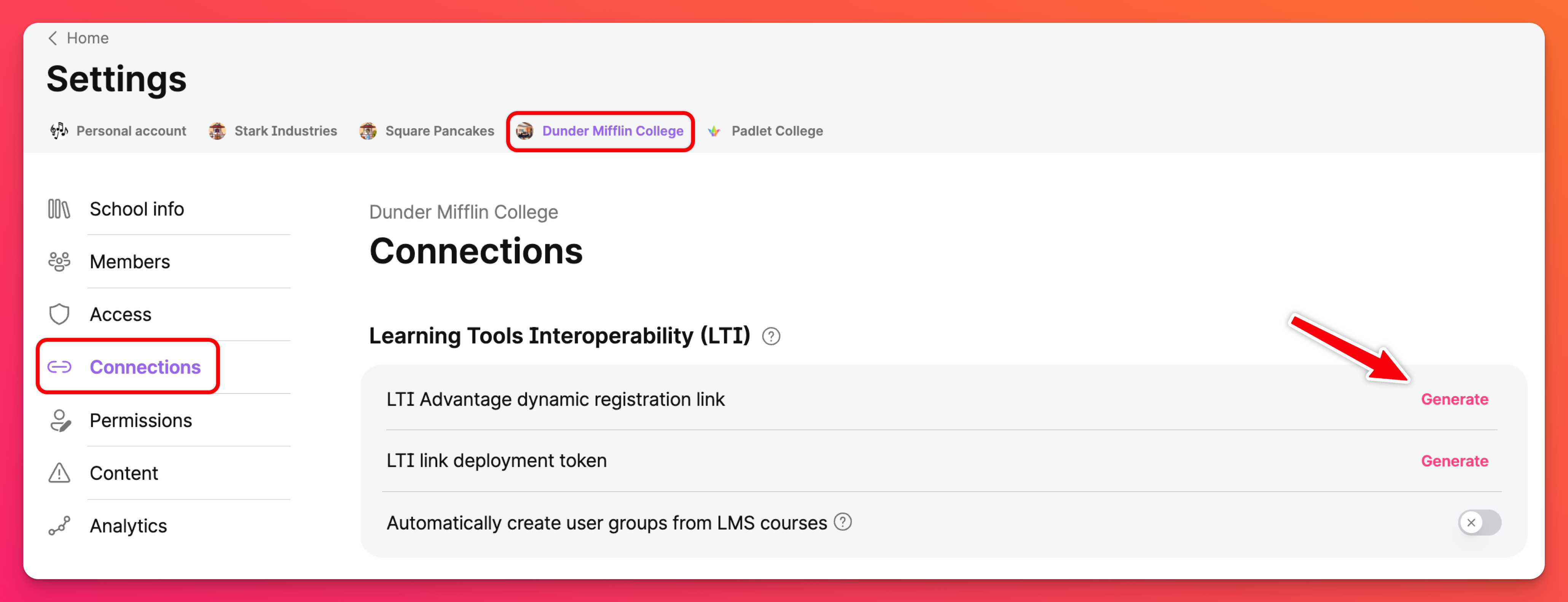
- A Padlet eszköz hozzáadása a Moodle-ban
Menjen a Site Administration > Plugins > Activity modules > External tool > Manage tools( Oldaladminisztráció > Plugins > Tevékenységmodulok > Külső eszköz > Eszközök kezelése) menüpontba.
Illessze be a másolt linket az 'Eszköz URL címe' mezőbe.
Kattintson az LTI előny hozzáadása gombra .
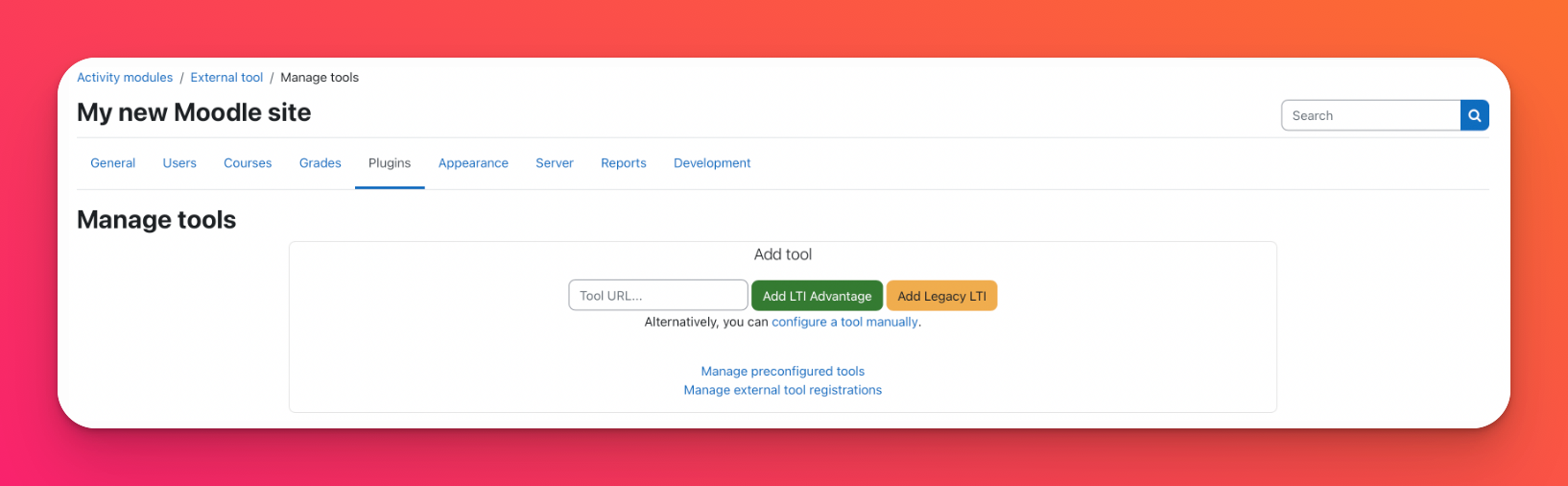
- Aktiválja a Padlet eszközt
A hozzáadás után keresse meg az új Padlet eszközt a listában. Ezután kattintson az Aktiválás gombra.
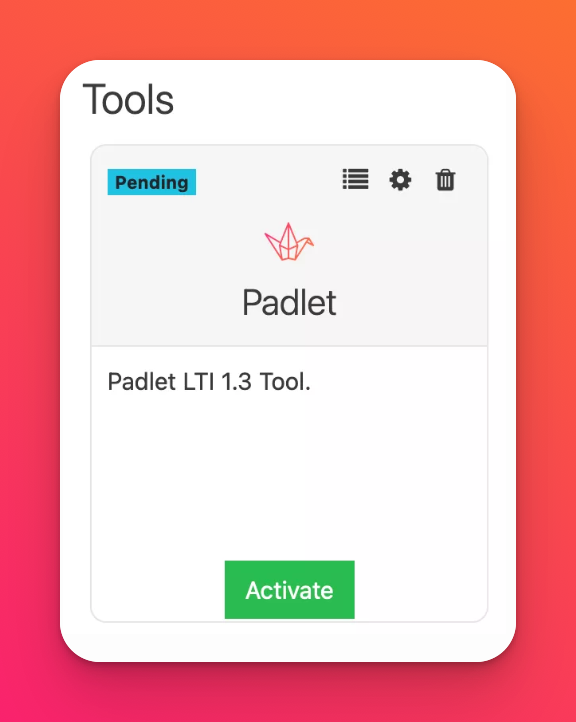
- Az eszköz beállításainak konfigurálása
Kattintson a Padlet eszköz neve melletti ceruza ikonra. Állítsa be az'Eszközkonfiguráció használata' értéket a Tevékenységválasztóban való megjelenítésre és az előre konfigurált eszközként való megjelenítésre. Ezután erősítse meg, hogy a Support Deep Linking (Content-Item Message) ( Mély linkelés támogatása (Tartalom-elem üzenet) ) van kiválasztva.
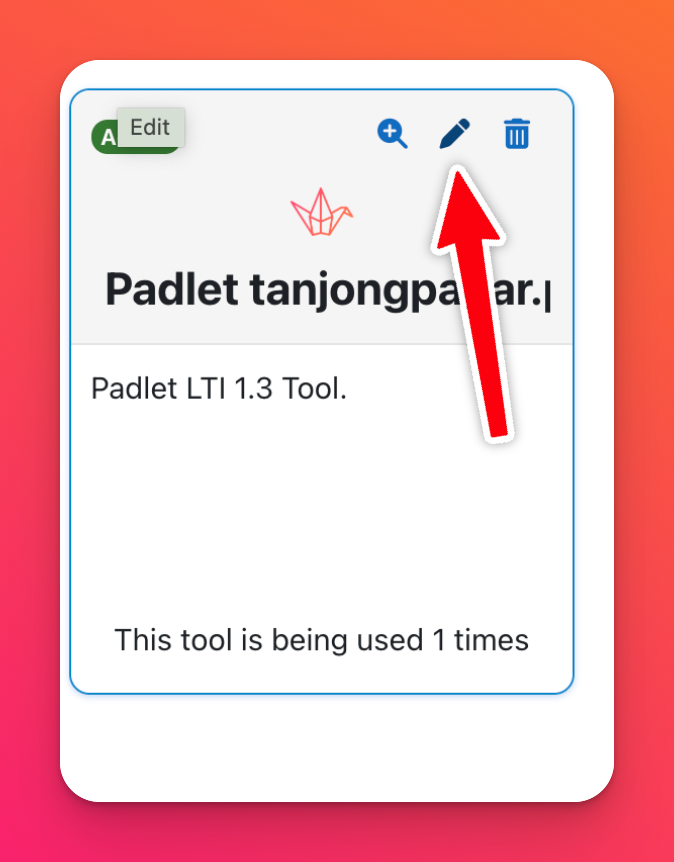
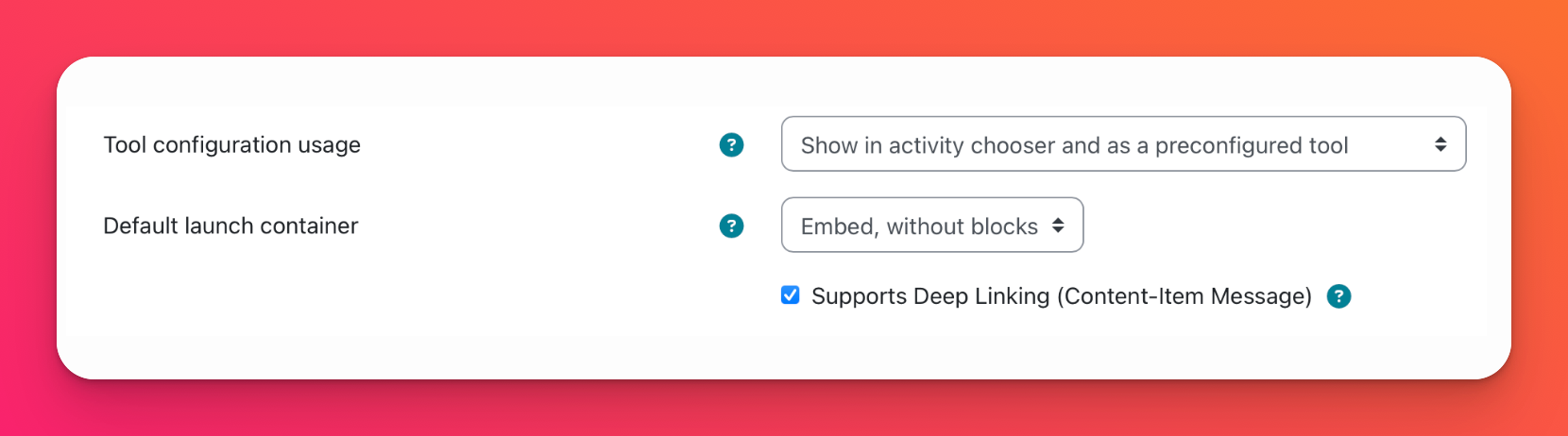
Ez biztosítja, hogy a tanárok könnyen megtalálják és használják az eszközt a kurzusaikon.
- Engedélyezze a jegyek visszaadását és a szerepkörök biztosítását (opcionális)
Ha azt szeretné, hogy a jegyek és szerepek szinkronizálódjanak a Moodle és a Padlet között, a "Szolgáltatások" fül alatt kapcsolja be az "IMS LTI Hozzárendelési és jegyszolgáltatások" és az "IMS LTI Nevek és szerepek biztosítása" lehetőséget.
Az 'Adatvédelem' fül alatt:
- 'Indító nevének megosztása az eszközzel': Mindig": Állítsa be a " Mindig" értékre.
- 'Az indító e-mail címének megosztása az eszközzel': Mindig": Mindig
- Engedélyezze az 'SSL kényszerítése' opciót a jelölőnégyzet bejelölésével.
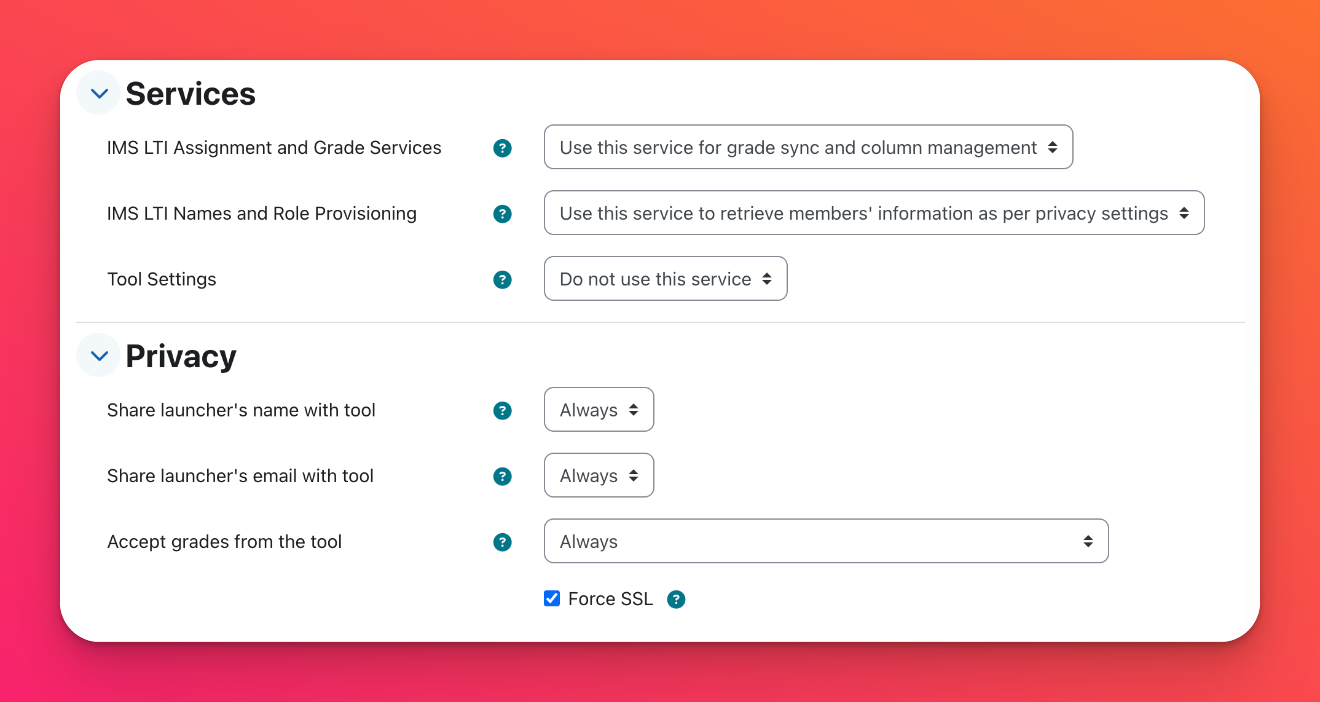
- Automatikus felhasználói csoportok biztosításának engedélyezése (opcionális)
Ha azt szeretné, hogy a Moodle automatikusan kezelje a felhasználói csoportokat, az 'LTI Advantage Services' (LTI előnyös szolgáltatások) alatt jelölje be a Use this service to retrieve members' information according to privacy settings (Használja ezt a szolgáltatást a tagok adatainak lekérdezéséhez) lehetőséget .
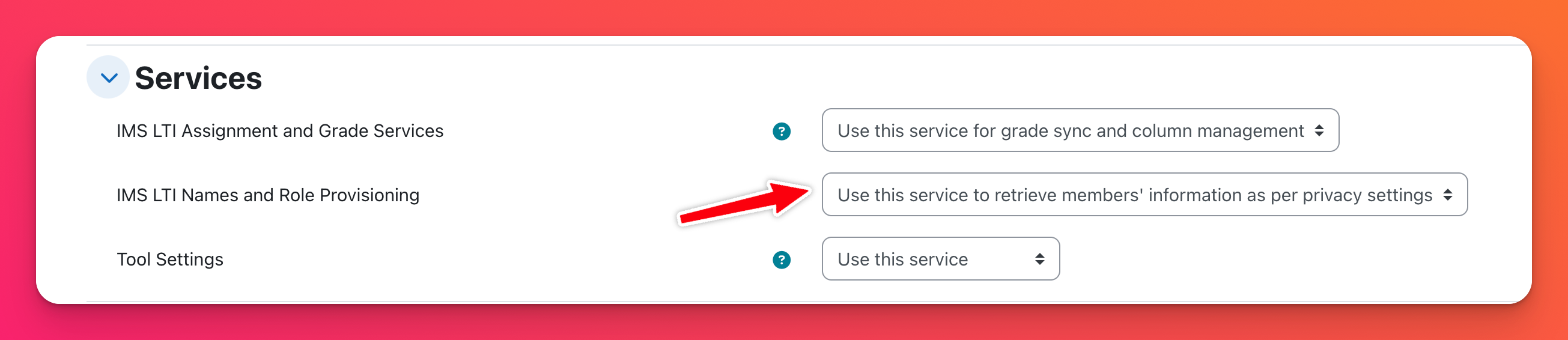
- (Alternatív) Kézi beállítás (ha az automatikus nem sikerül)
Ha nem tudja használni a dinamikus regisztrációs linket, akkor kézzel is megadhatja az adatokat az Eszközök kezelése menüpontban:
Field | Input |
Eszköz neve | Padlet |
Eszköz leírása | Padlet LTI eszköz (az Ön választása) |
Eszköz URL címe | |
LTI verzió | LTI 1.3 |
Nyilvános kulcs típusa | Kulcskészlet URL |
Nyilvános kulcskészlet | |
Bejelentkezés kezdeményezése URL | https://padlet.com/api/hooks/library-lti/auth-validate-and-redirect |
Átirányítási URI(-k) | |
Támogatja a mélyreható linkelést (Content-Item Message) | Igen |
Ikon URL | https:// padlet.com/logo.png |
Eszköz beállítások | Nem |
További beállítások lehetnek:
Mező | Bemenet |
LMS LTI hozzárendelési és osztályzati szolgáltatások | Igen (ha engedélyezni szeretné a jegyek visszaadását) |
LMS LTI nevek és szerepkörök biztosítása | Igen (ha engedélyezni szeretné a jegyek visszaadását, a szerepek biztosítását és a felhasználói csoportok automatikus biztosítását) |
Az indító neve megosztása az eszközzel | Mindig |
Az indító e-mail címének megosztása az eszközzel | Mindig |
Osztályzatok elfogadása az eszköztől | Mindig |
SSL kényszerítése | Igen |
A kézi beállítás befejezéséhez küldje el a Padletnek a következő adatokat a Moodle-ból:
- Platform ID
- Ügyfél azonosító
- Telepítési azonosító
- Nyilvános kulcskészlet URL címe
- Hozzáférési token URL
- Hitelesítési kérelem URL címe
Tanárok számára
Miután az adminisztrátor elvégezte a beállítást, a tanárok közvetlenül a Moodle-ban kezdhetik el használni a Padletet.
- Nyissa meg a kurzust
Lépjen be a Moodle kurzusába, és kapcsolja be a "Szerkesztési módot " (a jobb felső sarokban).
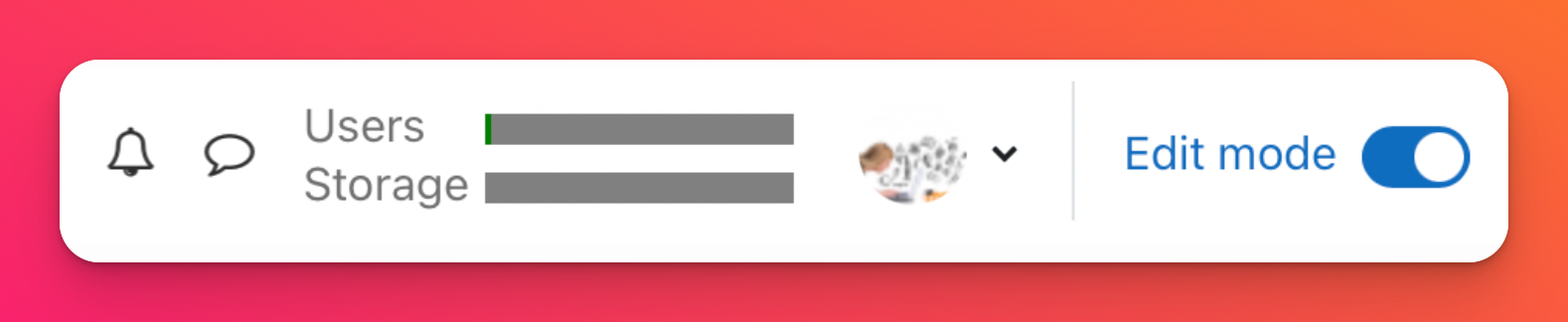
- Padlet hozzáadása tevékenységként
Kattintson a Tevékenység vagy erőforrás hozzáadása gombra, és keressen rá a Padletre. Válassza ki a Padlet eszközt, és kattintson a Hozzáadás gombra.
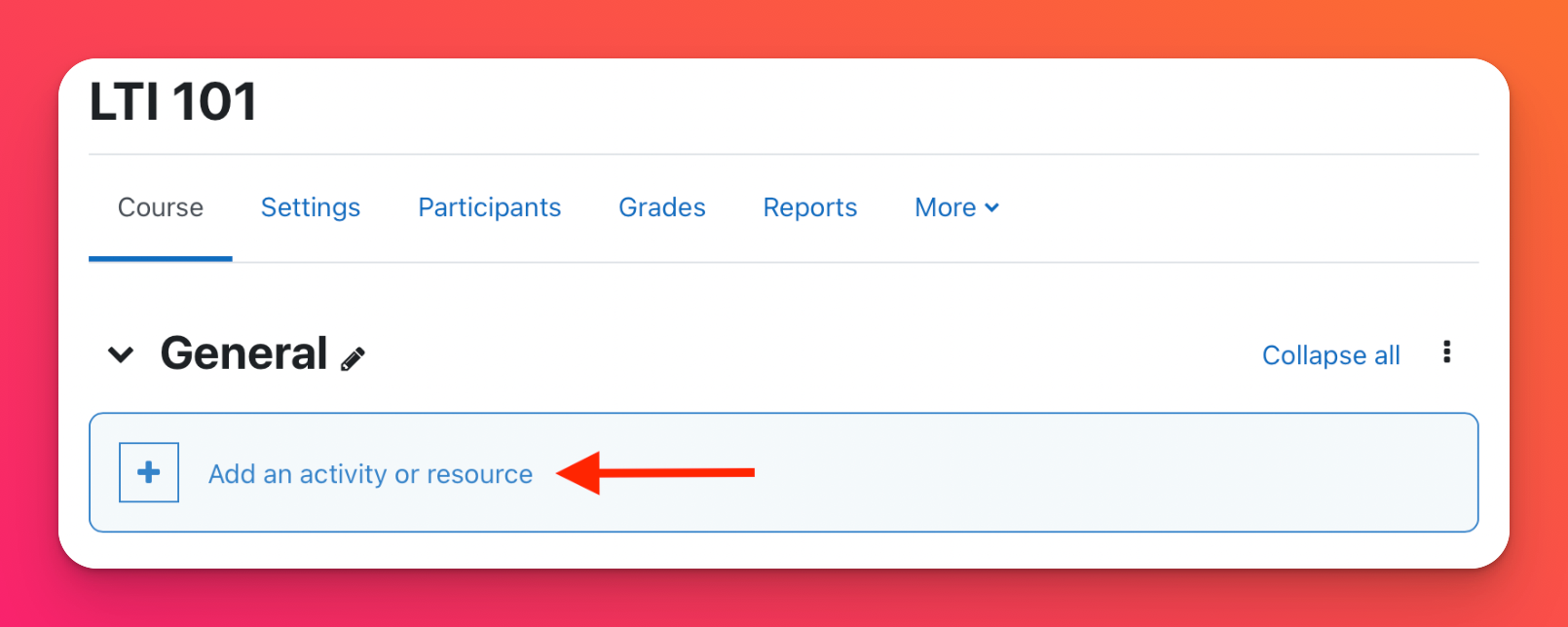
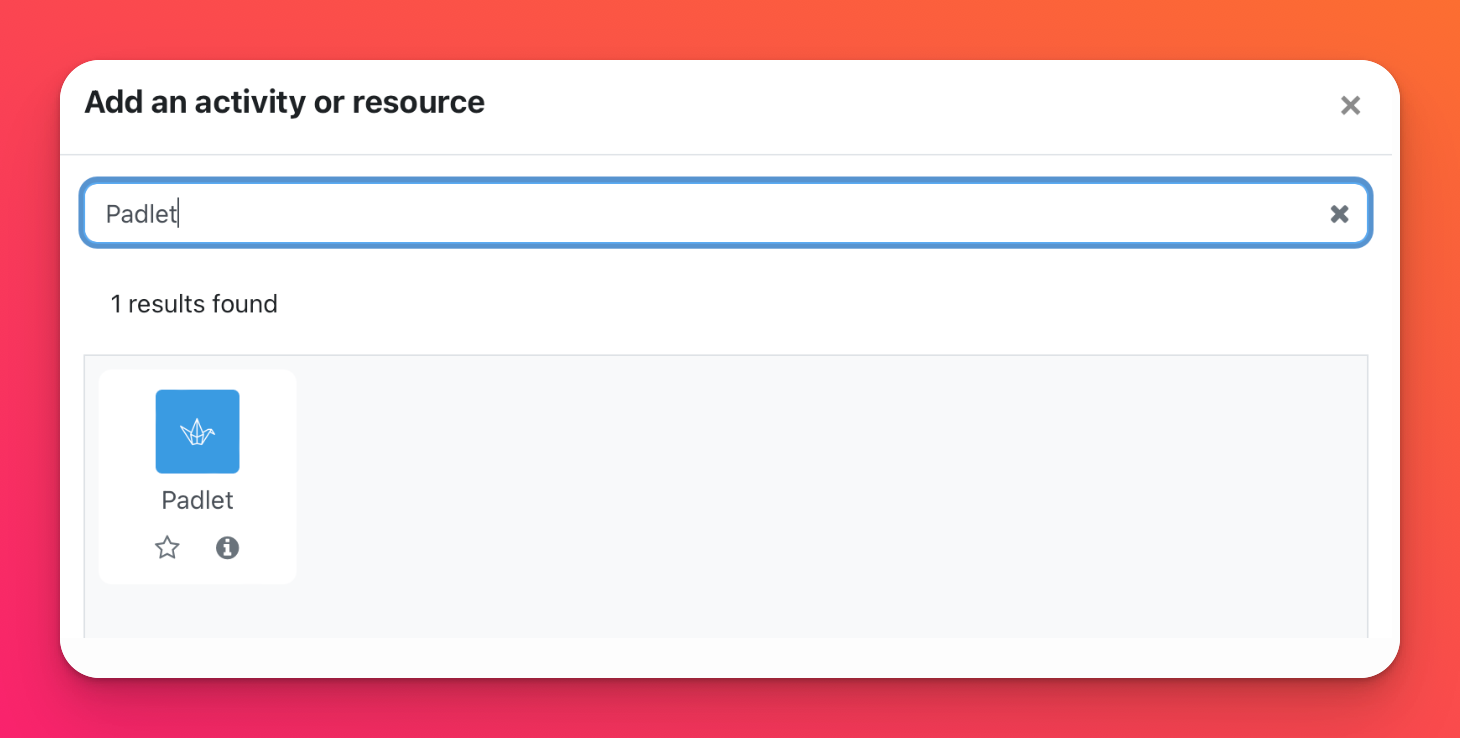
- Jelentkezzen be a Padletbe
Kattintson a Tartalom kiválasztása gombra . A rendszer átirányítja a Padlet bejelentkezési oldalára. Jelentkezzen be a Padlet for Schools fiókjával.
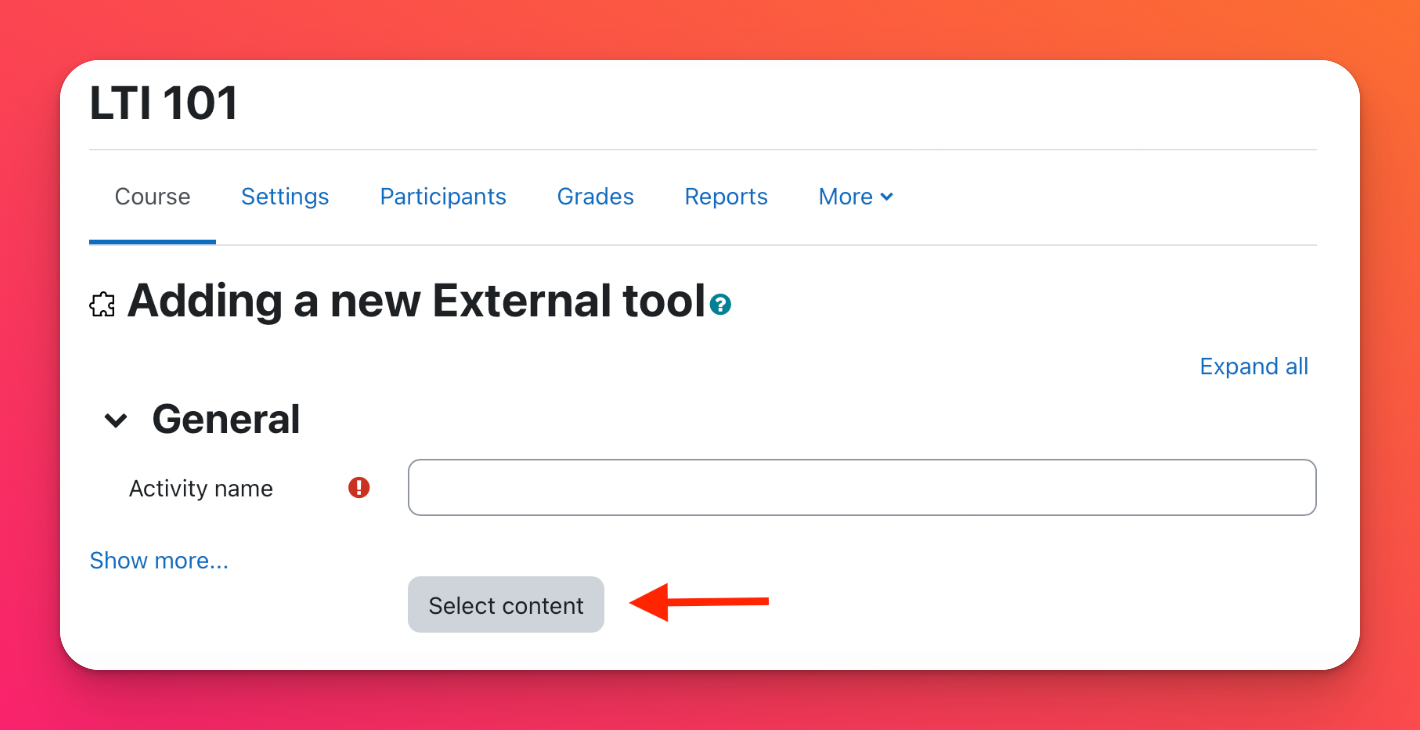
- Válassza ki a Padletet
Megjelenik egy felugró ablak, amely a Padlet for Schools fiókjában meglévő padleteket mutatja. Használhatja a keresősávot vagy mappa szerinti szűrést, hogy megtalálja a kívántat.
Válassza ki a padletet a listából, és kattintson a Hozzáadás gombra. Ezután kattintson a Mentés gombra.
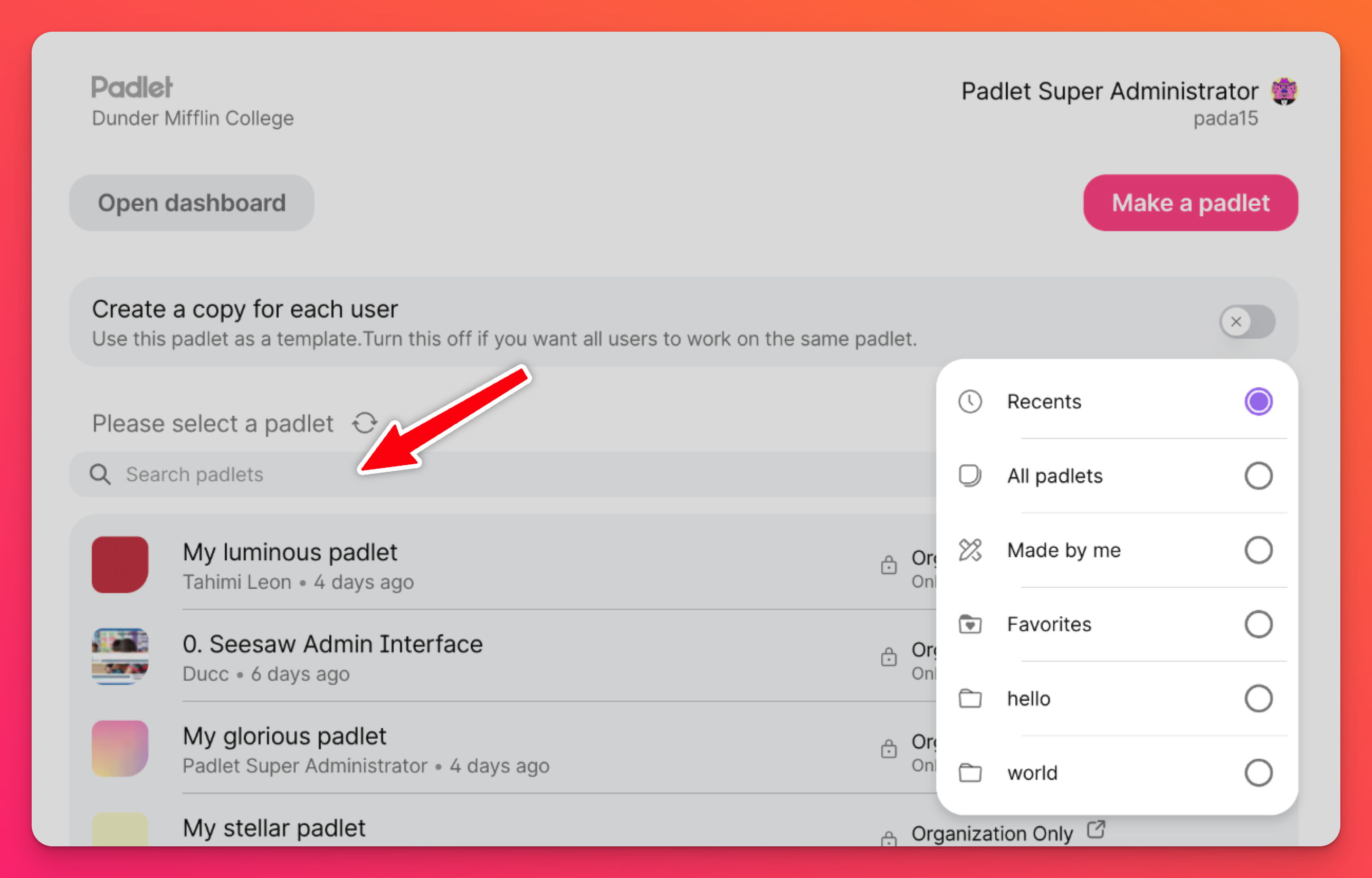
Állítsa be az adatvédelmi vagy megosztási beállításokat (ha szükséges) a nyíl gombra kattintva a padlethez navigálva, nyissa meg a Megosztás panelt, és végezze el a frissítéseket.
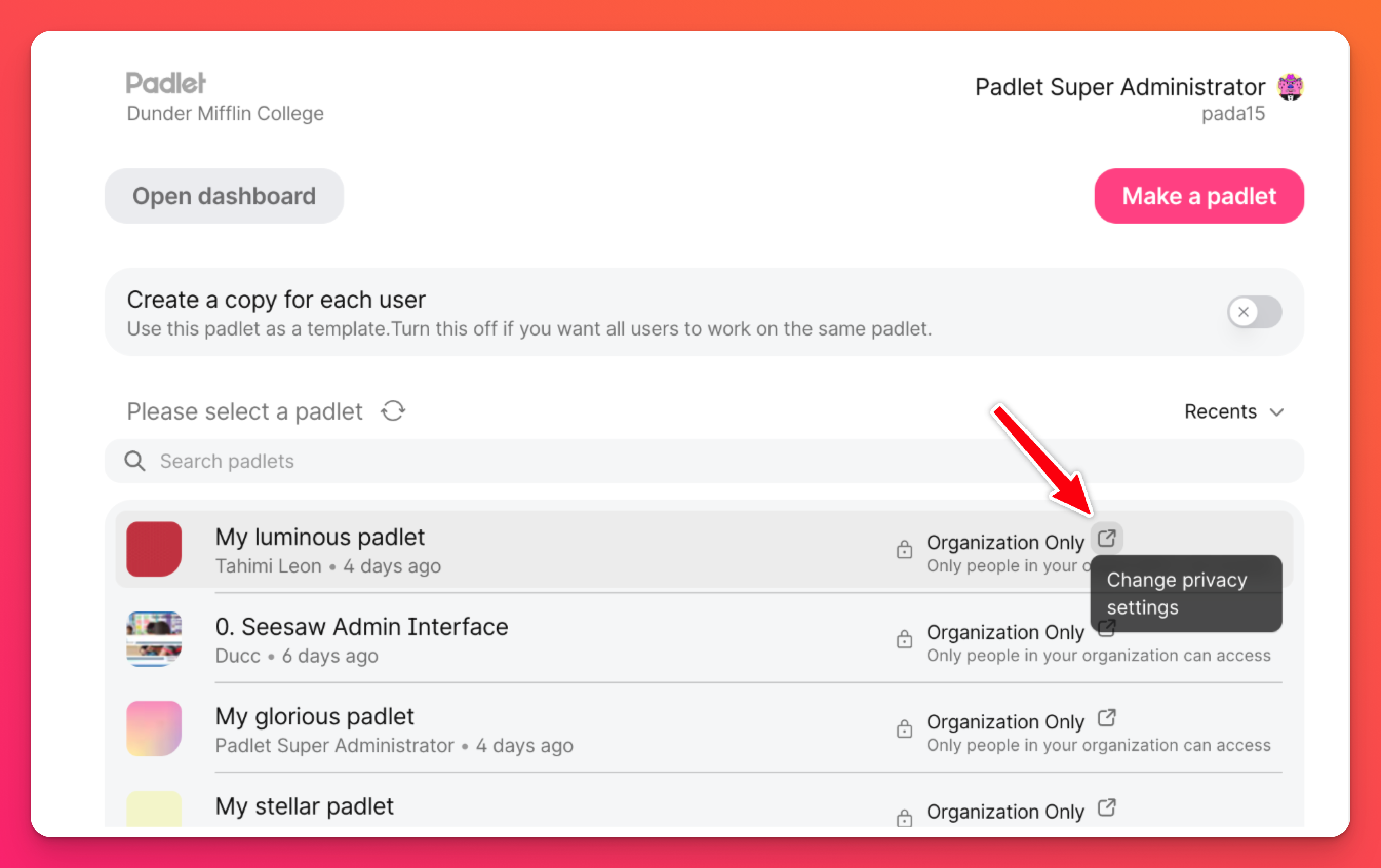
A padletje mostantól feladatlinkként fog megjelenni a kurzuson belül.
- A tanulói másolási beállítások konfigurálása (opcionális)
Ha azt szeretné, hogy minden diáknak saját verziója legyen a padletből, kapcsoljabe a 'Create a copy for each user' (Másolat létrehozása minden felhasználó számára) opciót . Minden diák kap egy egyéni padletet, amely a feladathoz kapcsolódik, és Ön automatikusan hozzá lesz adva együttműködőként.
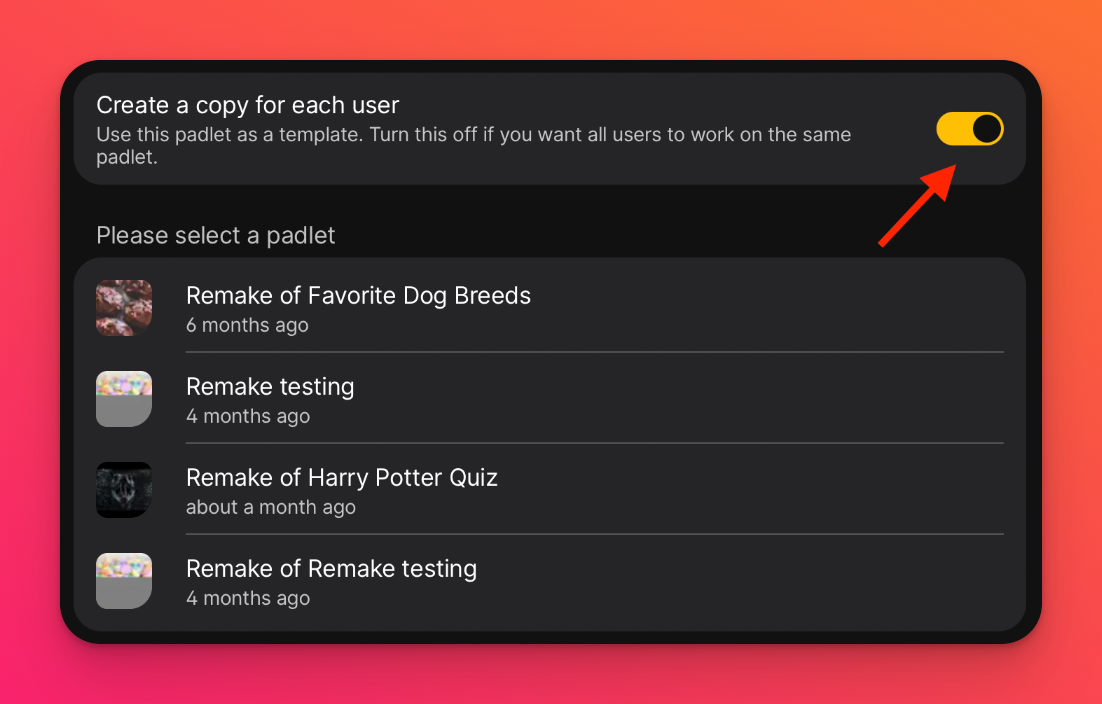
Gyors összefoglaló
Röviden:
- A rendszergazdák (1-7. lépés) csatlakoztatják és engedélyezik a Padletet a Moodle-ban (rendszerszintű beállítás).
- A tanárok (8-12. lépés) a Padletet a kurzusokon belül használják (kurzusszintű használat).

